Hvordan endre størrelse på et bilde eller skjermbilde med Windows 7 Paint
![Legg til hurtigstartlinjen til Windows 7 [Slik gjør du det]](/images/microsoft/how-to-resize-a-photo-or-screenshot-with-windows-7-paint.png)
MSPaint bringer mange minner tilbake, og ikke alledem gode. At alle endringer med Windows 7. Windows 7 Paint har mottatt nesten en full omskrivning av Microsoft denne gangen. Den er full av nye funksjoner, inkludert den velkjente Office-style Ribbon-filmenyen. Det er ganske hopp fra tidligere versjoner.
Ikke misforstå, maling er fremdeles lettår borte fra Photoshop eller til og med Paint.net, men det er ærlig talt ikke så ille. Faktisk har jeg nylig brukt MSPaint til den enkle oppgaven å raskt endre størrelse på bilder, og jeg synes det er godt nok til å dele med alle dere groovyReaders! Kos deg med dette nye Windows 7-tipset!
Slik bruker du det nye Windows 7 Paint-programmet til å endre størrelse på bilder
1. Høyreklikk de bilde du vil endre størrelse på kontekstmenyen Klikk Åpne med> Maling.
Avhengig av hvilken programvare du har installert, kan du også klikke Redigere.
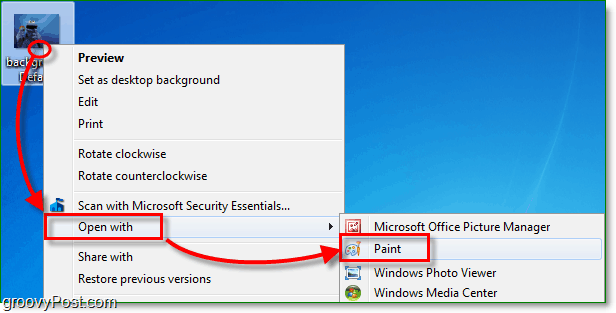
2. Når malingen laster Klikk de Bilde knappen på båndet, og deretter Klikk Resize.
Merk: Hvis malingsvinduet ditt er stort nok til at båndet automatisk kan utvides, blir bildeknappen til sin egen båndmeny.
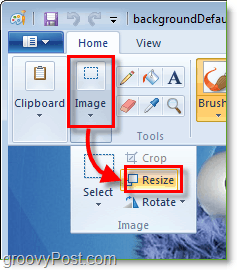
3. Dette trinnet skal åpne vinduet Endre størrelse og skjev. Her kan du velge å endre størrelse ved hjelp av prosent eller piksler. Jeg foretrekker piksler, så jeg vet de nøyaktige dimensjonene på bildet. Tast inn de Horisontal og vertikal dimensjoner du vil at bildet skal være, og deretter Klikk OK.
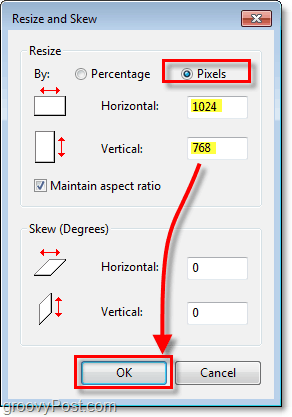
4. Nå som bildet er i den størrelsen du ikke vil glemme Klikk Lagre. Hvis du ved et uhell prøver å avslutte uten å lagre, vil Paint påminn deg om at du ikke har lagret ennå, via en popup.
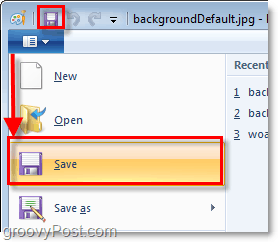
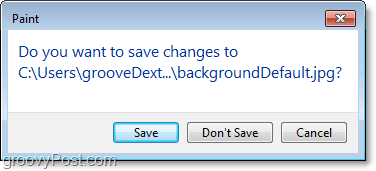
Ferdig!
Forhåpentligvis var operasjonens bildestørrelse en suksess! Her er et eksempel der jeg har brukt Paint for å gjøre bildet mitt av Sesame Street's Cookie Monster litt mindre. Jeg håper du likte denne artikkelen like mye som han liker kaker!
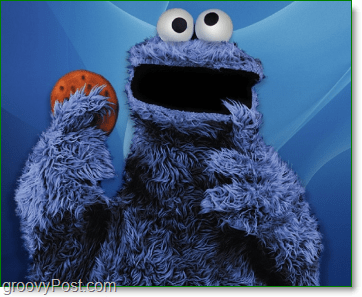










Legg igjen en kommentar